Cách đổi đơn vị trên máy tính Casio 570VN PLUS chi tiết nhất
Máy tính Casio 570VN PLUS (hay Casio FX- 570VN PLUS) là dòng máy tính bỏ túi thông minh, có hỗ trợ người dùng chuyển đổi từ đơn vị này sang đơn vị kia một cách dễ dàng, nhanh chóng. Để sử dụng tốt tính năng này, dưới đây, META.vn sẽ hướng dẫn bạn cách đổi đơn vị trên máy tính Casio 570VN PLUS chi tiết, đầy đủ và có kèm ví dụ minh họa. Bạn theo dõi nhé!
Hướng dẫn đổi đơn vị trên máy tính Casio 570VN PLUS
- Cách đổi đơn vị đo độ dài trên máy tính Casio 570VN PLUS
- Cách chuyển đổi đơn vị đo diện tích trên máy tính Casio 570VN PLUS
- Cách chuyển đổi đơn vị đo thể tích trên máy tính Casio 570VN PLUS
- Cách chuyển đổi đơn vị đo vận tốc trên máy tính Casio 570VN PLUS
- Cách chuyển đổi đơn vị đo khối lượng trên máy tính Casio 570VN PLUS
- Cách chuyển đổi đơn vị đo áp suất trên máy tính Casio 570VN PLUS
- Cách đổi đơn vị năng lượng trên máy tính Casio 570VN PLUS
- Cách đổi đơn vị nhiệt độ trên máy tính Casio 570VN PLUS
- Cách chuyển đổi đơn vị đo góc trên máy tính Casio 570VN PLUS
Cách đổi đơn vị đo độ dài trên máy tính Casio 570VN PLUS
Máy tính cầm tay Casio 570VN PLUS sẽ giúp bạn chuyển đổi các giá trị đo độ dài với nhau. Từng lệnh chuyển đổi đo sẽ được quy định bằng các chữ số như sau:
- 01: Đổi từ in (inch) sang cm (centimet)
- 02: Đổi cm (centimet) sang in (inch)
- 03: Đổi ft (feet) sang m (mét)
- 04: Đổi từ m (mét) sang ft (feet)
- 05: Đổi từ yd (yard) sang m (mét)
- 06: Đổi từ m (mét) sang yd (yard)
- 07: Đổi từ mile (dặm) sang km (kilomet)
- 08: Đổi từ km (kilomet) sang mile (dặm)
- 09: Đổi từ n mile sang m (m)
- 10: Đổi từ m (m) sang n mile
Như vậy, để thực hiện đổi các đơn vị đo độ dài với nhau, bạn chỉ cần thực hiện các thao tác sau trên máy tính cầm tay Casio FX 570VN PLUS:
- Bước 1: Nhấn AC để khởi động máy tính.
- Bước 2: Nhập dữ liệu cần chuyển đổi.
- Bước 3: Nhấn lần lượt các phím SHIFT >> Nhấn phím số 8 (CONV) để gọi lệnh chuyển đổi.
- Bước 4: Nhập vào mã lệnh quy định cách đổi đơn vị đo độ dài mà bạn muốn.
- Bước 5: Nhấn dấu = để hiển thị kết quả.
Ví dụ minh họa:
Chuyển đổi 5cm sang đơn vị inch, bạn thực hiện như sau:
- Bước 1: Nhấn AC để khởi động máy tính.
- Bước 2: Nhấn phím 5 để nhập vào 5cm.
- Bước 3: Nhấn SHIFT >> Phím 8 để gọi lệnh chuyển đổi.
- Bước 4: Nhấn 0 >> Nhấn 2 để gọi mã lệnh chuyển đổi từ cm sang inch.
- Bước 5: Nhấn dấu = để hiển thị kết quả. Lúc này, màn hình sẽ hiển thị số 1,968503937. Như vậy 5cm ≈ 1,97inch.
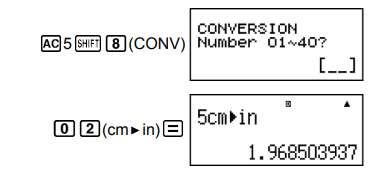
Xem thêm: Cách tính sin, cos, tan, cot bằng máy tính Casio FX 570VN PLUS
Cách chuyển đổi đơn vị đo diện tích trên máy tính Casio 570VN PLUS
Máy tính Casio 570VN PLUS quy định các mã lệnh đổi diện tích (area) như sau:
- 11: Đổi từ acre (mẫu Anh) sang m2 (mét vuông)
- 12: Đổi từ m2 (mét vuông) sang acre (mẫu Anh)
Như vậy, khi cần đổi các đơn vị đo diện tích acre và m2, bạn chỉ cần thực hiện các thao tác trên máy tính FX 570VN PLUS của Casio như sau:
- Bước 1: Nhấn AC để khởi động máy tính.
- Bước 2: Nhập dữ liệu cần chuyển đổi.
- Bước 3: Nhấn lần lượt các phím SHIFT >> Nhấn phím số 8 (CONV) để gọi lệnh chuyển đổi.
- Bước 4: Nhập vào mã lệnh 11 hoặc 12 để thực hiện cách quy đổi đơn vị diện tích mà bạn muốn.
- Bước 5: Nhấn dấu = để hiển thị kết quả.
Ví dụ minh họa:
Đổi 5 acre sang m2. Bạn thực hiện như sau:
- Bước 1: Nhấn AC để khởi động máy tính.
- Bước 2: Nhấn phím số 5 để nhập giá trị 5 acre.
- Bước 3: Nhấn lần lượt các phím SHIFT >> Nhấn phím số 8 (CONV) để gọi lệnh chuyển đổi.
- Bước 4: Nhấn phím 1 >> Nhấn 1 để nhập vào mã lệnh 11 (đổi từ đơn vị acre sang m2).
- Bước 5: Nhấn dấu = để hiển thị kết quả. Lúc này, màn hình hiển thị kết quả là 20.234,282. Như vậy 5 acre = 20.234,282 m2.
Xem thêm: Cách bấm logarit trên máy tính Casio FX 570VN PLUS
Cách chuyển đổi đơn vị đo thể tích trên máy tính Casio FX 570VN PLUS
Máy tính Casio FX 570VN PLUS cho phép đổi các đơn vị thể tích:
- Gal (US) - đơn vị đo lường chất lỏng/chất khô của Mỹ
- Gal (UK) - đơn vị đo lường chất lỏng/chất khô của Anh
- Lít (L)
Máy tính này quy định các mã lệnh chuyển đổi đơn vị đo thể tích như sau:
- 13: Đổi từ đơn vị gal (US) sang đơn vị L (lít)
- 14: Đổi từ đơn vị L (lít) sang đơn vị gal (US)
- 15: Đổi từ đơn vị gal (UK) sang đơn vị L (lít)
- 16: Đổi từ đơn vị L (lít) sang đơn vị gal (UK)
Tương tự với các cách đổi đơn vị bằng máy tính Casio FX 570VN PLUS mà META hướng dẫn bên trên, bạn cũng thực hiện cách đổi các đơn vị thể tích như sau:
- Bước 1: Nhấn AC để khởi động máy tính.
- Bước 2: Nhập dữ liệu cần chuyển đổi.
- Bước 3: Nhấn lần lượt các phím SHIFT >> Nhấn phím số 8 (CONV) để gọi lệnh chuyển đổi.
- Bước 4: Nhập vào mã lệnh 13,14,15 hoặc 16 để thực hiện cách quy đổi đơn vị thể tích mà bạn muốn.
- Bước 5: Nhấn dấu = để hiển thị kết quả.
Ví dụ minh họa:
Đổi 2 lít sang gal (UK). Các thao tác thực hiện như sau:
- Bước 1: Nhấn AC để khởi động máy tính.
- Bước 2: Nhấn phím số 2 để nhập giá trị 2 lít.
- Bước 3: Nhấn lần lượt các phím SHIFT >> Nhấn phím số 8 (CONV) để gọi lệnh chuyển đổi.
- Bước 4: Nhấn phím 1 >> Nhấn phím 6 để nhập vào mã lệnh 16 - đổi từ đơn vị lít sang gal (UK).
- Bước 5: Nhấn dấu = để hiển thị kết quả. Lúc này, màn hình hiển thị kết quả là 0,4399. Như vậy 2 lít = 0,4399 gal (UK).
Xem thêm: Cách bấm log trên máy tính Casio FX 570VN PLUS tính pH từ A đến Z
Cách chuyển đổi đơn vị đo vận tốc trên máy tính Casio 570VN PLUS
Đổi các đơn vị đo vận tốc là một trong những cách đổi đơn vị trên máy tính Casio FX 570VN PLUS thường được sử dụng. Máy quy định các mã lệnh chuyển đổi như sau:
- 19: Đổi từ đơn vị km/h sang m/s
- 20: Đổi từ đơn vị m/s sang km/h
Để chuyển đổi giữa đơn vị vận tốc km/s và m/s với nhau bằng máy tính cầm tay Casio FX 570VN như sau:
- Bước 1: Nhấn AC để khởi động máy tính.
- Bước 2: Nhập dữ liệu cần chuyển đổi.
- Bước 3: Nhấn lần lượt các phím SHIFT >> Nhấn phím số 8 (CONV) để gọi lệnh chuyển đổi.
- Bước 4: Nhập vào mã lệnh 19 hoặc 20 để thực hiện cách quy đổi đơn vị vận tốc mà bạn muốn.
- Bước 5: Nhấn dấu = để hiển thị kết quả.
Ví dụ minh họa:
Đổi 280km/h sang m/s. Bạn làm như sau:
- Bước 1: Nhấn AC để khởi động máy tính.
- Bước 2: Nhấn 2 >> Nhấn 8 >> Nhấn 0 để nhập giá trị 280km/h.
- Bước 3: Nhấn lần lượt các phím SHIFT >> Nhấn phím số 8 (CONV) để gọi lệnh chuyển đổi.
- Bước 4: Nhấn phím 1 >> Nhấn phím 9 để nhập vào mã lệnh 19 (đổi từ đơn vị km/h sang m/s).
- Bước 5: Nhấn dấu = để hiển thị kết quả. Lúc này, màn hình hiển thị kết quả là 77.77777778. Như vậy 280 km/h ≈ 77,8 m/s.
Xem thêm: Cách bấm máy hồi quy tuyến tính trên máy tính Casio 570VN PLUS
Cách chuyển đổi đơn vị đo khối lượng trên máy tính Casio 570VN PLUS
Máy tính Casio 570VN PLUS cho phép bạn chuyển đổi giữa các đơn vị khối lượng gồm oz, g, lb, kg và quy định mã lệnh như sau:
- 21: Đổi từ đơn vị oz (ounce) sang đơn vị g (gam)
- 22: Đổi từ đơn vị g (gam) sang đơn vị oz (ounce)
- 23: Đổi từ đơn vị lb sang đơn vị kg
- 24: Đổi từ đơn vị kg sang đơn vị lb
Để đổi các đơn vị đo khối lượng trên máy tính Casio model 570VN PLUS, bạn làm theo các bước như sau:
- Bước 1: Nhấn AC để khởi động máy tính.
- Bước 2: Nhập dữ liệu cần chuyển đổi.
- Bước 3: Nhấn lần lượt các phím SHIFT >> Nhấn phím số 8 (CONV) để gọi lệnh chuyển đổi.
- Bước 4: Nhập vào mã lệnh 21, 22, 23 hoặc 24 để thực hiện cách quy đổi đơn vị khối lượng mà bạn muốn.
- Bước 5: Nhấn dấu = để hiển thị kết quả.
Ví dụ minh họa:
Đổi 100g sang oz. Bạn làm như sau:
- Bước 1: Nhấn AC để khởi động máy tính.
- Bước 2: Nhấn 1 >> Nhấn 0 >> Nhấn 0 để nhập giá trị 100g.
- Bước 3: Nhấn lần lượt các phím SHIFT >> Nhấn phím số 8 (CONV) để gọi lệnh chuyển đổi.
- Bước 4: Nhấn phím 2 >> Nhấn phím 2 để nhập vào mã lệnh 22 (đổi từ g sang đơn vị oz).
- Bước 5: Nhấn dấu = để hiển thị kết quả. Lúc này, màn hình hiển thị kết quả là 3,527396584. Như vậy, 100g ≈ 3,257 oz.

Xem thêm: Cách bấm số phức trên máy tính Casio FX 570VN PLUS đơn giản nhất
Cách chuyển đổi đơn vị đo áp suất trên máy tính Casio 570VN PLUS
Máy tính cầm tay Casio 570VN PLUS quy ước các mã lệnh chuyển đổi các đơn vị đo áp suất như sau:
- 25: Đổi từ đơn vị atm sang đơn vị Pa
- 26: Đổi từ đơn vị pa sang đơn vị atm
- 27: Đổi từ đơn vị mmHg sang đơn vị Pa
- 28: Đổi từ đơn vị pa sang đơn vị mmHg
- 29: Đổi từ đơn vị hp sang đơn vị kW
- 30: Đổi từ đơn vị kW sang đơn vị hp
- 31: Đổi từ đơn vị kgf/cm2 sang đơn vị Pa
- 32: Đổi từ đơn vị Pa sang đơn vị kgf/cm2
- 35: Đổi từ đơn vị lbf/in2 sang đơn vị kPa
- 36: Đổi từ đơn vị kPa sang đơn vị lbf/in2
Để chuyển đổi các đơn vị đo khối lượng này với nhau, bạn thực hiện theo các bước sau:
- Bước 1: Nhấn AC để khởi động máy tính.
- Bước 2: Nhập dữ liệu cần chuyển đổi.
- Bước 3: Nhấn lần lượt các phím SHIFT >> Nhấn phím số 8 (CONV) để gọi lệnh chuyển đổi.
- Bước 4: Nhập vào mã lệnh để thực hiện cách quy đổi đơn vị đo áp suất mà bạn muốn.
- Bước 5: Nhấn dấu = để hiển thị kết quả.
Ví dụ minh họa:
Đổi 2atm sang pa. Bạn làm như sau:
- Bước 1: Nhấn AC để khởi động máy tính.
- Bước 2: Nhấn 2 để nhập giá trị 2atm.
- Bước 3: Nhấn lần lượt các phím SHIFT >> Nhấn phím số 8 (CONV) để gọi lệnh chuyển đổi.
- Bước 4: Nhấn phím 2 >> Nhấn phím 5 để nhập vào mã lệnh 25 (đổi từ atm sang pa).
- Bước 5: Nhấn dấu = để hiển thị kết quả. Lúc này, màn hình hiển thị kết quả là 202650. Như vậy, 2atm = 202650pa.
Xem thêm: Cách bấm đúng sai trên máy tính Casio 570
Cách đổi đơn vị năng lượng trên máy tính Casio 570VN PLUS
Nếu bạn muốn chuyển đổi các đơn vị đo lường năng lượng kgf.m, J với nhau bằng máy tính Casio 570VN PLUS thì bạn hãy nhớ mã lệnh tương ứng là:
- 33: Đổi từ đơn vị kgf.m sang đơn vị đơn vị J
- 34: Đổi từ đơn vị J sang đơn vị đơn vị kgf.m
- 39: Đổi từ đơn vị J sang cal
- 40: Đổi từ đơn vị cal sang J
Sau đó, bạn thực hiện các thao tác trên máy tính như sau:
- Bước 1: Nhấn AC để khởi động máy tính.
- Bước 2: Nhập dữ liệu cần chuyển đổi.
- Bước 3: Nhấn lần lượt các phím SHIFT >> Nhấn phím số 8 (CONV) để gọi lệnh chuyển đổi.
- Bước 4: Nhập vào mã lệnh 33, 34, 39, 40 để thực hiện cách quy đổi đơn vị đo năng lượng mà bạn muốn.
- Bước 5: Nhấn dấu = để hiển thị kết quả.
Ví dụ minh họa:
Đổi 2 cal sang J. Bạn làm như sau:
- Bước 1: Nhấn AC để khởi động máy tính.
- Bước 2: Nhấn 2 để nhập giá trị 2 cal.
- Bước 3: Nhấn lần lượt các phím SHIFT >> Nhấn phím số 8 (CONV) để gọi lệnh chuyển đổi.
- Bước 4: Nhấn phím 4 >> Nhấn phím 0 để nhập vào mã lệnh 40 (đổi từ cal sang J).
- Bước 5: Nhấn dấu = để hiển thị kết quả. Lúc này, màn hình hiển thị kết quả là 8,368. Như vậy, 2 cal = 8,368 J.
Xem thêm: Cách bấm trị tuyệt đối trên máy tính Casio 570 chi tiết nhất
Cách đổi đơn vị nhiệt độ trên máy tính Casio 570VN PLUS
Việc chuyển đổi giữa độ C và độ F là nhu cầu phổ biến trong cuộc sống cũng như học tập. Vậy cách chuyển đổi đơn vị nhiệt độ trên máy tính Casio 570VN PLUS như thế nào?
Máy tính Casio 570VN PLUS quy định mã lệnh chuyển đổi các đơn vị đo nhiệt độ như sau:
- 37: Đổi từ đơn vị đo oF sang đơn vị đo oC
- 38: Đổi từ đơn vị đo oC sang đơn vị đo oF
Các thao tác đổi đơn vị đo nhiệt độ trên máy tính Casio FX 570VN PLUS như sau:
- Bước 1: Nhấn AC để khởi động máy tính.
- Bước 2: Nhập dữ liệu cần chuyển đổi.
- Bước 3: Nhấn lần lượt các phím SHIFT >> Nhấn phím số 8 (CONV) để gọi lệnh chuyển đổi.
- Bước 4: Nhập vào mã lệnh 37 hoặc 38 để thực hiện cách quy đổi đơn vị đo nhiệt độ mà bạn muốn.
- Bước 5: Nhấn dấu = để hiển thị kết quả.
Ví dụ minh họa:
Đổi -31oC sang oF, bạn thực hiện như sau:
- Bước 1: Nhấn AC để khởi động máy tính.
- Bước 2: Nhấn dấu - >> Nhấn 3 >> Nhấn 1 để nhập giá trị -31.
- Bước 3: Nhấn lần lượt các phím SHIFT >> Nhấn phím số 8 (CONV) để gọi lệnh chuyển đổi.
- Bước 4: Nhấn phím 3 >> Nhấn phím 8 để nhập vào mã lệnh 38 (đổi từ đơn vị đo oC sang đơn vị đo oF.
- Bước 5: Nhấn dấu = để hiển thị kết quả. Lúc này, màn hình hiển thị kết quả là -23,8. Như vậy, -31oC = -23,8oF.

Xem thêm: Cách bấm tích có hướng bằng máy tính Casio FX 570VN PLUS
Cách chuyển đổi đơn vị đo góc trên máy tính Casio FX 570VN PLUS
Trên màn hình máy tính bỏ túi Casio 570VN PLUS sẽ hiện thị các ký tự để giúp bạn biết được máy tính đang hiện thị với đơn vị đo góc nào, trong đó:
là độ, r là rađian, g là grad. Để chuyển đổi các đơn vị đo góc này với nhau, bạn thực hiện theo các bước sau:
- Bước 1: Nhấn AC để khởi động máy tính.
- Bước 2: Nhập vào giá trị cần chuyển đổi.
- Bước 3: Nhấn SHIFT >> Nhấn Ans (DRG▸) để gọi lệnh chuyển đổi.
- Bước 4: Bạn nhấn 2 để chuyển đổi từ đơn vị đo góc rađian sang đơn vị đo độ; nhấn 3 để chuyển từ đơn vị grad sang đơn vị đo độ.
- Bước 5: Nhấn dấu = để hiển thị kết quả.
Ví dụ minh họa:
Đổi rađian sang độ, bạn thực hiện như sau:
- Bước 1: Nhấn AC để khởi động máy tính.
- Bước 2: Nhấn ( >> Nhấn SHIFT >> Nhấn x
(π) >> Nhấn nút ÷ >> Nhấn 2 >> Nhấn ) để nhập giá trị
.
- Bước 3: Nhấn SHIFT >> Nhấn Ans (DRG▸) để gọi lệnh chuyển đổi.
- Bước 4: Bạn nhấn 2 để chuyển đổi từ đơn vị đo góc rađian sang đơn vị đo độ
- Bước 5: Nhấn dấu = để hiển thị kết quả. Lúc này, màn hình hiển thị kết quả là 90. Như vậy,
rađian = 90 độ.
![]()
Xem thêm: Cách làm tròn số trên máy tính Casio FX 570VN PLUS chi tiết
Như vậy, META đã hướng dẫn bạn cách đổi đơn vị trên máy tính Casio 570VN PLUS. Hy vọng phần chia sẻ này sẽ giúp ích cho bạn trong quá trình làm việc và học tập. Cảm ơn bạn đã quan tâm theo dõi bài viết!
Đừng quên thường xuyên truy cập META.vn để tham khảo thêm nhiều hướng dẫn về sử dụng máy tính Casio hữu ích khác nhé. Hẹn gặp lại bạn trong các bài viết sau!
-
 Máy tính cầm tay Casio dành cho học sinh cấp 3 nên mua loại nào tốt?
Máy tính cầm tay Casio dành cho học sinh cấp 3 nên mua loại nào tốt? -
 Cách bấm mã QR trên máy tính Casio FX-880BTG và quét QR code
Cách bấm mã QR trên máy tính Casio FX-880BTG và quét QR code -
 Cách bấm mã QR trên máy tính Casio FX-580VN X
Cách bấm mã QR trên máy tính Casio FX-580VN X -
 Nên mua máy tính Casio 580 hay 880 (Casio FX-580VNX và FX-880BTG)?
Nên mua máy tính Casio 580 hay 880 (Casio FX-580VNX và FX-880BTG)? -
 Cách giải toán bằng máy tính bỏ túi Casio FX-570VN Plus
Cách giải toán bằng máy tính bỏ túi Casio FX-570VN Plus -
 Cách hack máy tính Casio để chơi nhiều trò vui
Cách hack máy tính Casio để chơi nhiều trò vui